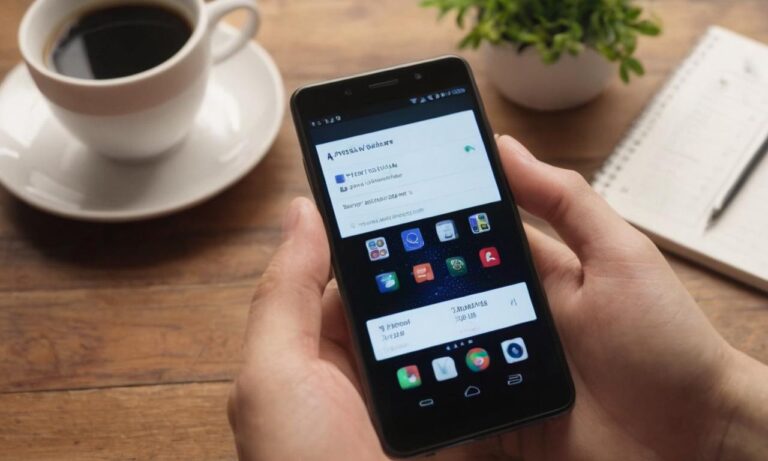Czy masz problem z dostępem do ustawień swojego routera Huawei? W tym artykule omówimy kroki, które pozwolą Ci wejść w ustawienia tego popularnego urządzenia. Niezależnie od modelu routera, proces powinien być podobny, więc nie wahaj się przeczytać dalej.
Sprawdź Adres IP Routera
Aby uzyskać dostęp do ustawień routera, potrzebujesz znać jego adres IP. Zazwyczaj jest to „192.168.1.1” lub „192.168.0.1”. Możesz znaleźć ten adres w dokumentacji dołączonej do routera lub odwiedzając stronę producenta.
Połącz się z Routerem
Otwórz przeglądarkę internetową i wpisz adres IP routera w pasek adresu. Następnie naciśnij Enter. W nowo otwartym oknie pojawi się panel logowania do routera. Wprowadź odpowiednie dane, które zazwyczaj to domyślne hasło znajdziesz również w dokumentacji lub na spodzie routera.
Nawiguj w Panelu Ustawień
Po pomyślnym zalogowaniu, znajdziesz się w panelu ustawień routera Huawei. Tutaj możesz dostosować różne parametry, takie jak nazwa sieci, hasło, filtry MAC, czy też skonfigurować ustawienia bezpieczeństwa.
Zmiana Hasła do Routera
Zalecamy natychmiastową zmianę domyślnego hasła do routera na bardziej bezpieczne. Zlokalizuj opcję „Zmiana Hasła” lub podobną, a następnie postępuj zgodnie z instrukcjami, aby ustanowić nowe hasło.
Zapisz i Zrestartuj Router
Po dokonaniu wszelkich niezbędnych zmian, upewnij się, że zapisujesz ustawienia. Zazwyczaj znajdziesz opcję „Zapisz” lub „Zastosuj”. Po tym kroku zaleca się restart routera, aby wprowadzone zmiany zostały skonfigurowane poprawnie.
Teraz, kiedy wiesz, jak wejść w ustawienia routera Huawei, możesz skonfigurować swoją sieć zgodnie z własnymi preferencjami. Pamiętaj o regularnym aktualizowaniu hasła i monitorowaniu bezpieczeństwa sieci.
6. Konfiguracja Bezpieczeństwa Sieciowego
Po wejściu do panelu ustawień, przejdź do sekcji dotyczącej bezpieczeństwa sieciowego. Skonfiguruj firewall, aby zabezpieczyć swoją sieć przed nieautoryzowanym dostępem. Sprawdź również, czy router oferuje funkcję VPN, co może dodatkowo zwiększyć bezpieczeństwo transmisji danych.
6.1. Firewall
W sekcji firewall znajdziesz opcje związane z filtrowaniem ruchu sieciowego. Skonfiguruj reguły, aby zablokować podejrzane połączenia i zapewnić ochronę przed atakami z zewnątrz.
6.2. VPN (Virtual Private Network)
Jeśli zależy Ci na dodatkowym poziomie prywatności i bezpieczeństwa, sprawdź, czy router obsługuje funkcję VPN. Możesz skonfigurować połączenie VPN, co umożliwi bezpieczny dostęp do sieci nawet poza domem.
Najczęściej Zadawane Pytania
W trakcie konfiguracji ustawień routera mogą pojawić się pytania dotyczące specyficznych funkcji. Oto kilka najczęściej zadawanych pytań, które mogą pomóc w rozwiązaniu ewentualnych problemów:
| Pytanie | Odpowiedź |
|---|---|
| Jak zmienić nazwę sieci (SSID)? | Przejdź do sekcji ustawień sieci bezprzewodowej i znajdź opcję zmiany nazwy sieci. |
| Jak zresetować router do ustawień fabrycznych? | Zazwyczaj istnieje fizyczny przycisk resetu na tylnym panelu routera. Naciśnij go i przytrzymaj przez kilka sekund. |